Git教程:
Git是目前世界上最先进的分布式版本控制系统
Git用C语言开发。
Linus一直痛恨的CVS及SVN都是集中式的版本控制系统,而Git是分布式版本控制系统。
集中式版本控制系统,版本库是集中存放在中央服务器的,而干活的时候,用的都是自己的电脑,所以要先从中央服务器取得最新的版本,然后开始干活,干完活了,再把自己的活推送给中央服务器。集中式版本控制系统最大的毛病就是必须联网才能工作。
分布式版本控制每个人的电脑上都是一个完整的版本库,安全性要高很多。
安装完git后我们需要设置一下用户名和邮箱才可以进行提交,因为Git是分布式版本控制系统,所以,每个机器都必须自报家门。
查看用户名和邮箱地址:
git config user.name // 查看当前用户名
git config user.email // 查看当前邮箱地址
修改用户名和邮箱地址:
git config --global user.name "Your Name"
git config --global user.email "email@example.com"
创建版本库:
版本库又名仓库,英文名repository,可以简单理解成一个目录,这个目录里面的所有文件都可以被Git管理起来,每个文件的修改、删除,Git都能跟踪,以便任何时刻都可以追踪历史,或者在将来某个时刻可以“还原”。
首先在合适的地方创建一个空文件夹:
右击该文件夹选择Git Bash Here
pwd命令用于显示当前目录。
$ pwd
/d/Git/gitlearn
之后通过git init命令把这个目录变成Git可以管理的仓库:
$ git init
Initialized empty Git repository in D:/Git/gitlearn/.git/
创建完成后,查看隐藏文件,就可以发现当前目录下多了一个.git的目录
把文件添加到版本库:
所有的版本控制系统,其实只能跟踪文本文件的改动,比如TXT文件,网页,所有的程序代码等等。
不能跟踪图片、视频等二进制文件,不幸的是,Microsoft的Word格式是二进制格式,因此,版本控制系统是没法跟踪Word文件的改动。
新建一个文本文件readme.txt,放到learngit目录下(子目录也行),因为这是一个Git仓库。
把一个文件放到Git仓库需要两步:
第一步:用命令git add告诉Git,把文件添加到仓库:
$ git add readme.txt
执行上面的命令,没有任何显示,说明添加成功。
第二步,用命令git commit告诉Git,把文件提交到仓库:
$ git commit -m "wrote a readme file"
[master (root-commit) 1a8fb53] wrote a readme file
1 file changed, 2 insertions(+)
create mode 100644 readme.txt
-m后面输入的是本次提交的说明,可以输入任意内容
git commit命令执行成功后会告诉你,1 file changed:1个文件被改动(我们新添加的readme.txt文件);2 insertions:插入了两行内容(readme.txt有两行内容)。
因为commit可以一次提交很多文件,所以你可以多次add不同的文件,比如:
$ git add file1.txt
$ git add file2.txt file3.txt
$ git commit -m "add 3 files."
查看文件状态:
修改文件后,运行git status命令看看结果:
$ git status
On branch master
Changes not staged for commit:
(use "git add <file>..." to update what will be committed)
(use "git restore <file>..." to discard changes in working directory)
modified: readme.txt
no changes added to commit (use "git add" and/or "git commit -a")
上面的命令输出告诉我们,readme.txt被修改过了,但还没有准备提交的修改。
git diff查看具体修改的内容:
$ git diff readme.txt
diff --git a/readme.txt b/readme.txt
index b061df2..6d17ae5 100644
--- a/readme.txt
+++ b/readme.txt
@@ -1,2 +1,3 @@
小师
-小帅
\ No newline at end of file
+小帅
+123456789
\ No newline at end of file
直到具体修改过什么内容之后就可以放心的提交到仓库了,还是先用git add,
在执行第二步git commit之前,我们再运行git status看看当前仓库的状态:
$ git status
On branch master
Changes to be committed:
(use "git restore --staged <file>..." to unstage)
modified: readme.txt
git status告诉我们,将要被提交的修改包括readme.txt,下一步,就可以放心地提交了:git commit -m "add distributed"
版本回退:
在Git中,我们用git log命令查看提交的历史:
$ git log
commit 9fd5efe5dd80d8aae7773438912e1bcc1e05a423 (HEAD -> master)
Author: xiaoshi <email@example.com>
Date: Sat Apr 4 23:23:44 2020 +0800
add distributed
commit 1a8fb532aa7d8d1329190c78c8a832f9de2d435d
Author: xiaoshi <email@example.com>
Date: Sat Apr 4 23:08:17 2020 +0800
wrote a readme file
git log命令显示从最近到最远的提交日志,我们可以看到2次提交。
里面commit是版本号,用HEAD表示当前版本,也就是最新的提交版本。上一个版本就是HEAD^,上上一个版本就是HEAD^^,当然往上100个版本写100个^比较容易数不过来,所以写成HEAD~100。
我们要把当前版本回退到上一个版本,可以使用git reset命令:
$ git reset --hard HEAD^
HEAD is now at 1a8fb53 wrote a readme file
可以看看是否回退了:
$ cat readme.txt
小师
小帅
看到已经成功回退,用git log查看当前提交日志:
$ git log
commit 1a8fb532aa7d8d1329190c78c8a832f9de2d435d (HEAD -> master)
Author: xiaoshi <email@example.com>
Date: Sat Apr 4 23:08:17 2020 +0800
wrote a readme file
发现我们之前最新提交的版本突然没了。别慌,只要命令行窗口没关掉,我们还是可以找到的。我们找到这个版本的版本号就可以恢复到该版本了:
$ git reset --hard 9fd5ef
HEAD is now at 9fd5efe add distributed
可以查看一下:
$ cat readme.txt
小师
小帅
123456789
确实是恢复了。
但是如果我们找不到版本号了怎么办?
Git提供了一个命令git reflog用来记录你的每一次命令:
$ git reflog
9fd5efe (HEAD -> master) HEAD@{0}: reset: moving to 9fd5ef
1a8fb53 HEAD@{1}: reset: moving to HEAD^
9fd5efe (HEAD -> master) HEAD@{2}: commit: add distributed
1a8fb53 HEAD@{3}: commit (initial): wrote a readme file
这样就不用担心忘记版本号了。
Git的版本回退速度非常快,因为Git在内部有个指向当前版本的HEAD指针,当你回退版本的时候,Git仅仅是把HEAD的指向改变一下,然后顺便把工作区的文件更新了。
工作区和暂存区:
工作区(Working Directory)
就是你在电脑里能看到的目录,比如我的learngit文件夹就是一个工作区
工作区有一个隐藏目录.git,这个不算工作区,而是Git的版本库。
Git的版本库里存了很多东西,其中最重要的就是称为stage(或者叫index)的暂存区,还有Git为我们自动创建的第一个分支master,以及指向master的一个指针叫HEAD。
git add命令实际上就是把要提交的所有修改放到暂存区(Stage),然后,执行git commit就可以一次性把暂存区的所有修改提交到分支。
管理/撤销修改:
Git跟踪的是修改,而不是文件。每次修改,如果不用git add到暂存区,那就不会加入到commit中。
用git diff HEAD -- readme.txt命令可以查看工作区和版本库里面最新版本的区别。
git checkout -- file可以丢弃工作区的修改:
$ git checkout -- readme.txt
就是让这个文件回到最近一次git commit或git add时的状态。
git checkout -- file命令中的--很重要,没有--,就变成了“切换到另一个分支”的命令。
用命令git reset HEAD可以把暂存区的修改撤销掉(unstage),重新放回工作区。
$ git reset HEAD readme.txt
Unstaged changes after reset:
M readme.txt
删除文件:
一般情况下直接在文件管理器中把没用的文件删了,或者用rm命令删了:
$ rm test.txt
如果该文件还用add命令提交到了版本库
那就用命令git rm删掉,并且git commit:
$ git rm test.txt
rm 'test.txt'
$ git commit -m "remove test.txt"
[master d46f35e] remove test.txt
1 file changed, 1 deletion(-)
delete mode 100644 test.txt
如果是误操作删除了文件,那么可以在版本库中恢复:
$ git checkout -- test.txt
git checkout其实是用版本库里的版本替换工作区的版本,无论工作区是修改还是删除,都可以“一键还原”。
Git远程仓库:
远程创建仓库(如github Create a new repo”)
可以把这个仓库克隆到本地或者把本地仓库与其关联
-
克隆到本地
输入远程git仓库地址
git clone [url] -
本地仓库与其关联
关联远程仓库
git remote add origin '你的远程仓库地址'将本地仓库推送至远程仓库
git push -u origin mastergit push 推送 git pull 拉取
如果使用的是gitee或者github等网站的仓库,那么需要设置登录凭证。
当我没有登录凭证时,系统会弹出窗口让我设置登录用户和密码:
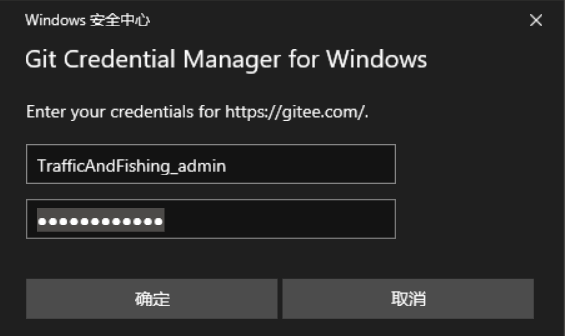
如果换账号了,可以去控制面板\用户帐户\凭据管理器里面设置账号密码:
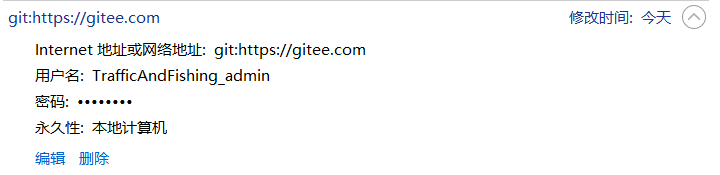









 本文详细介绍了Git的使用,包括创建版本库、添加文件、查看文件状态、版本回退、管理/撤销修改、删除文件,以及如何与远程仓库交互。通过Git,你可以轻松地追踪文件改动,实现版本控制。此外,文章还涵盖了工作区和暂存区的概念,以及如何处理误删除和远程仓库的关联与推送。
本文详细介绍了Git的使用,包括创建版本库、添加文件、查看文件状态、版本回退、管理/撤销修改、删除文件,以及如何与远程仓库交互。通过Git,你可以轻松地追踪文件改动,实现版本控制。此外,文章还涵盖了工作区和暂存区的概念,以及如何处理误删除和远程仓库的关联与推送。














 2779
2779

 被折叠的 条评论
为什么被折叠?
被折叠的 条评论
为什么被折叠?








